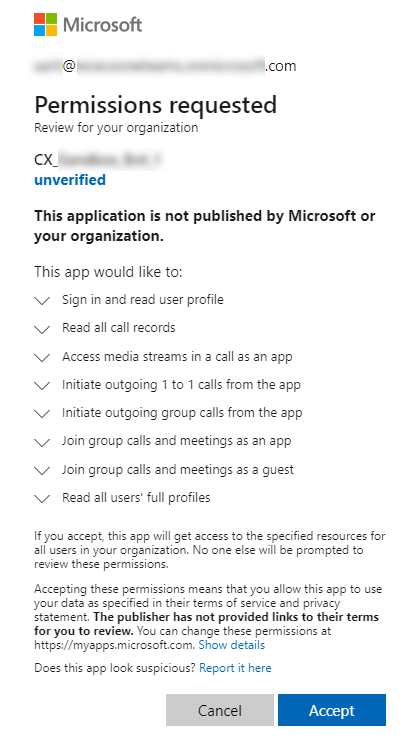このトピックでは、Microsoft Teams統合のためにReal-Time Third Party Telephony Recording (Multi-ACD)環境を構成するためのガイドラインを提供します。 以下の手順を記載されている順序で実行して、Microsoft Teamsテナントでコンプライアンス記録ポリシーを有効にします。
先に進む前に、ターゲットMicrosoft Teamsテナントの管理者権限があることを確認してください。
Microsoft TeamsテナントID取得
設定を開始する前に、次の手順を完了し、Microsoft TeamsプロフェッショナルサービスにNiCEテナントIDを提供します。
-
https://portal.azure.comに移動します。
-
管理者権限を持つMicrosoft 365アカウントを使用しているサインイン。
-
左側のメニューで、Microsoft Entra IDを選択します。
-
概要ページに表示されているテナントIDを見つけてコピーします。
-
割り当てられたプロフェッショナルサービスエンジニアにテナントIDNiCEを提供します。
NiCEでMicrosoft TeamsCXoneレコーディングに同意する
-
NiCEプロフェッショナルサービスが提供するURLを使用して、CXone録画ソリューションに対する管理者の同意NiCE付与します。
例:
https://login.microsoftonline.com/{CustomerTenantID}/adminconsent?client_id={AzureBotAppId} -
Microsoft Teamsテナントのグローバル管理者アカウントを持つサインイン。
-
同意するをクリックして、NiCEテナント内で使用するMicrosoft TeamsCXoneレコーディングソリューションを承認します。
レコーディングポリシーをMicrosoft Teamsエージェントに接続して割り当てる
PowerShell コマンドを実行して、次の手順を実行する必要があります。
-
Microsoft Teamsアプリケーションに接続します。
var(--codeSnippetCopyLabel)Connect-MicrosoftTeams -
Microsoft Teamsアプリケーションインスタンスを作成します。
var(--codeSnippetCopyLabel)New-CsOnlineApplicationInstance -UserPrincipalName {CXONE@yourdomain.com} -DisplayName {CX_EngagementHub_Example} -ApplicationId {ApplicationId} -ErrorAction Stop-
{CXONE@yourdomain.com}を、NiCE記録アプリケーションに関連付けられるユーザー プリンシパル名 (UPN) に置き換えます。 任意の名前 (例: CXONE@yourdomain.com) を選択できますが、必ずyourdomain.com組織の Microsoft 365 ドメインに置き換えてください。 ユーザーは、レコーディングポリシーのリソースとしてテナントに作成され、ライセンスは必要ありません。 -
{CX_EngagementHub_Example}を、このテナント内の構成されているすべてのインスタンスを識別するために使用する表示名に置き換えます。 -
{ApplicationId}をNiCEプロフェッショナルサービスから提供されるアプリケーションIDに置き換えます。
-
-
var(--codeSnippetCopyLabel)
Get-CsOnlineApplicationInstance指定した表示名(
{CX_EngagementHub_Example}など)に一致するエントリを見つけ、対応する{ObjectId}メモします。 この値は、次の手順で使用されます。 -
Microsoft Teamsアプリケーションを同期します。
var(--codeSnippetCopyLabel)Sync-CsOnlineApplicationInstance -ObjectId {ObjectId} -ApplicationId {ApplicationId}-
{ObjectId}をで取得した値に置き換えますステップ3、および -
{ApplicationId}プロフェッショナルサービスが提供するアプリケーションIDでNiCE。
-
-
録画ポリシーの作成:
var(--codeSnippetCopyLabel)New-CsTeamsComplianceRecordingPolicy -Identity {CX EngagementHub Example} -Enabled 1{CX EngagementHub Example}を、アプリケーションインスタンスで作成したものと同じポリシー名に置き換えます。 -
録画ポリシーが存在することを確認します。
var(--codeSnippetCopyLabel)Get-CsTeamsComplianceRecordingPolicy -Identity {CX EngagementHub Example}{CX EngagementHub Example}を、アプリケーションインスタンスで作成したものと同じポリシー名に置き換えます。 -
新しい録音アプリケーションを作成します。
var(--codeSnippetCopyLabel)New-CsTeamsComplianceRecordingApplication -Parent {Tag:CX_EngagementHub_Example} -Id {ObjectId}-
{Tag:CX_EngagementHub_Example}を、アプリケーションインスタンスで作成されたものと同じポリシー名に置き換えます。 -
{ObjectId}ステップ3で取得した値とします
-
-
ポリシーをユーザーに割り当てます。
var(--codeSnippetCopyLabel)Grant-CsTeamsComplianceRecordingPolicy -Identity {user@domain.com} -PolicyName {Tag:CX_EngagementHub_Example}user@domain.comを、ドメインを含むMicrosoft Teamsユーザーの完全なユーザー名に置き換えます。 -
ポリシーの割り当てを確認します。
var(--codeSnippetCopyLabel)Get-CsOnlineUser {user@domain.com} | select SipAddress, TenantId, TeamsComplianceRecordingPolicy | fluser@domain.comを、ドメインを含むMicrosoft Teamsユーザーの完全なユーザー名に置き換えます。
CXoneレコーディングアカウント設定のためのMicrosoft TeamsユーザーGUIDのエクスポート
次の手順は、以前のすべての構成を完了した後、PowerShell コマンドを実行して実行する必要があります。 CXoneアプリケーションでユーザーのレコーディングアカウントを作成する必要があります。
-
Microsoft Teams ユーザーとその GUID の一覧を生成してエクスポートします。
var(--codeSnippetCopyLabel)$users = Get-CsOnlineUser | Select UserPrincipalName, DisplayName, Identity, TeamsComplianceRecordingPolicy
$users | Export-Csv -Path "{file path location}"{file path location}を、.csv ファイルが保存される完全なローカル パスに置き換えます。 -
エクスポートした.csvファイルを、割り当てられたNiCEプロフェッショナルサービスエンジニアに提供します。